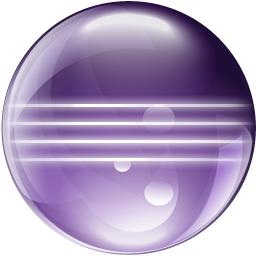
eclipse最新版本
v4.9 電腦版- 軟件大小:129 MB
- 軟件語言:簡體中文
- 更新時間:2024-11-14
- 軟件類型:國外軟件 / 編程工具
- 運行環境:WinAll, WinXP, Win7, Win10
- 軟件授權:免費軟件
- 官方主頁:https://www.eclipse.org
- 軟件等級 :
- 介紹說明
- 下載地址
- 精品推薦
- 相關軟件
- 網友評論
eclipse最新版本是一款java編程軟件,可以為學習或者java工作者提供更好的編程環境,你可以自由的拓展這款軟件,myeclipse插件安裝,同時小編還為大家帶來了更多安裝使用教程,快捷鍵大全等,喜歡就來極光下載站體驗一番吧!
jdk1.8環境安裝及教程:
eclipse中文版介紹:
Eclipse 是一個開放源代碼的、基于Java的可擴展開發平臺。就其本身而言,它只是一個框架和一組服務,用于通過插件組件構建開發環境。幸運的是,Eclipse 附帶了一個標準的插件集,包括java開發工具(Java Development Kit,JDK)
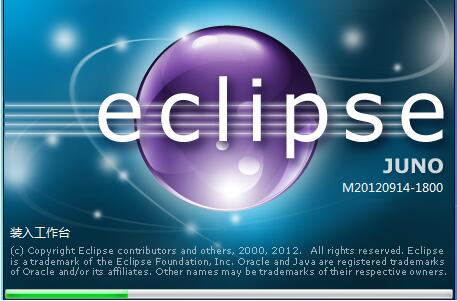
軟件特色
1、編輯器與執行環境一致
2、有一個新的toString產生器
3、NLS string hover有一個Open in Properties File動作
4、當你在編輯器中輸入的時候,Java比較編輯器會更新其結構
5、Debug視圖現在提供了breadcrumb(面包屑),顯示了活動的debug上下文
6、為可覆蓋方法增加了一個Open Implementation鏈接,可以直接打開其實現
7、在Caller模式下,調用層級(Call Hierarchy)有一個在上下文菜單中有一個Expand WithConstructors動作
8、可運行的jar文件輸出向導還可以把所需的類庫打包進一個要輸出的可運行JAR文件,或打包進與緊挨著該JAR的一個目錄中
eclipse安裝教程
1、在本站下載eclipse軟件包(注意一下,此安裝包只適用于64位的系統)。
2、雙擊打開運行,出現如下界面:1)標準java開發 2)企業版 3)C/C++ 4)java web 5)PHP,在這里我們選擇第一項點擊它。
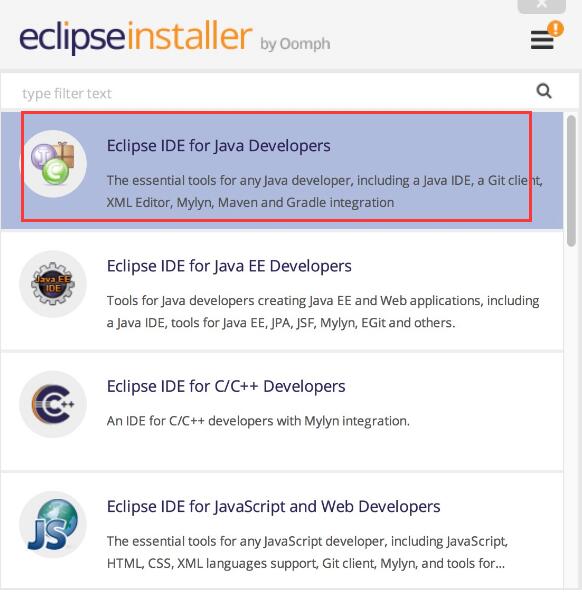
3、接著為軟件選擇安裝位置【installation Folder】,點擊路徑后面的文件夾位置,為它選擇一個合適的位置即可。程序默認是安裝在C盤的,小編不建議這樣安裝,所以這里直接為大家介紹的是自定義安裝步驟哦。這里我們看到在路徑下面還有兩個附加選項:【create start menu entry】創建開始菜單、【create desktop shortcut】創建桌面快捷方式,大家可根據自己的需求選擇即可。再點擊【install】安裝。

4、然后就會看到安裝協議,點擊【accept now】接受,再點擊【installing】安裝選項之后就可以等待eclipse的安裝了。

5、最后安裝完成就會看到如下界面了,點擊【launch】運行,再來選擇一下workpack目錄就可以使用它了。
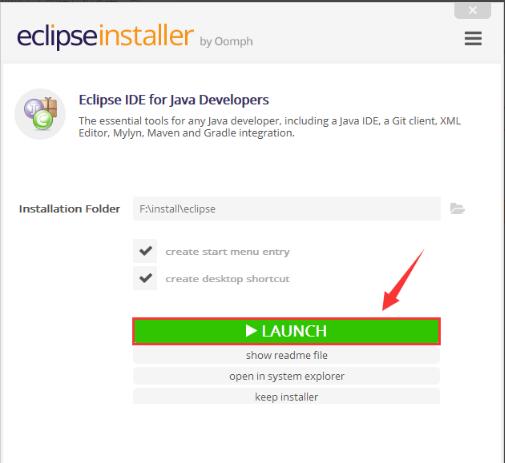
Eclipse使用方法
【配置JDK】
1、首次打開我們已經安裝好的eclipse會看到如下界面,這說明目前你的電腦沒有安裝JDK環境,下面來配置一下。

2、設置工作環境,在這里選擇一個合適的工作目錄點擊OK即可。
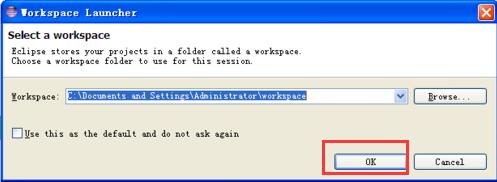
【新建項目】
1、點擊左上角的file【文件】菜單,選擇【new】新建再選擇【java project】選項,如下圖所示
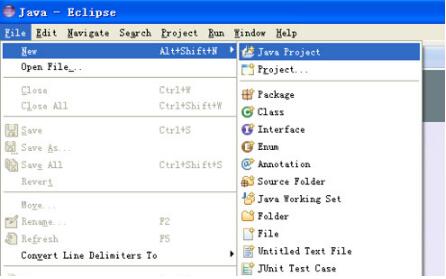
2、接著就會打開創建項目界面,在這里輸入項目名稱【project name】,然后點擊【finish】完成即可。
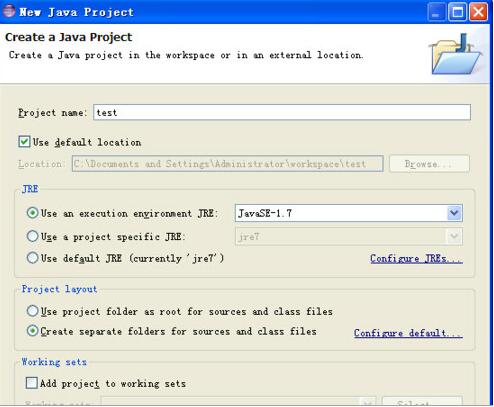
3、創建好項目后,返回我們的eclipse,點擊一下紅框里的小圖標
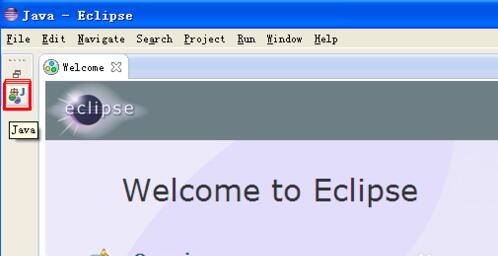
4、然后在來創建一個類,點擊左側的菜單選擇test項目,右鍵單擊【new】新建,再選擇【class】類選項。
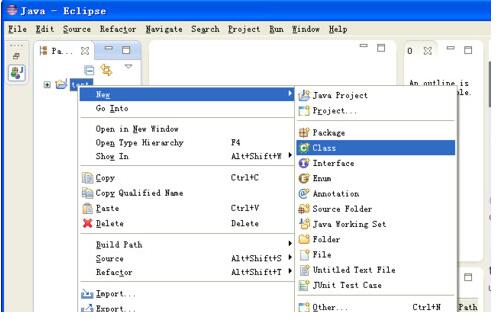
5、在彈出的類對話框中輸入類名稱,再點擊finish【完成】。最后我們就可以使用eclipse軟件編寫代碼了。

eclipse快捷鍵:
1幾個最重要的快捷鍵
代碼助手:Ctrl+Space(簡體中文操作系統是Alt+/)
快速修正:Ctrl+1
單詞補全:Alt+/
打開外部Java文檔:Shift+F2
顯示搜索對話框:Ctrl+H
快速Outline:Ctrl+O
打開資源:Ctrl+Shift+R
打開類型:Ctrl+Shift+T
顯示重構菜單:Alt+Shift+T
上一個/下一個光標的位置:Alt+Left/Right
上一個/下一個成員(成員對象或成員函數):Ctrl+Shift+Up/Down
選中閉合元素:Alt+Shift+Up/Down/Left/Right
刪除行:Ctrl+D
在當前行上插入一行:Ctrl+Shift+Enter
在當前行下插入一行: Shift+Enter
上下移動選中的行:Alt+Up/Down
組織導入:Ctrl+Shift+O
2 定位
2.1行內定位
行末/行首:End/Home
前一個/后一個單詞:Ctrl+Right/Left
2.2文件內定位
跳到某行:Ctrl+L
上下滾屏:Ctrl+Up/Down
上一個/下一個成員(成員對象或成員函數):Ctrl+Shift+Up/Down
快速Outline:Ctrl+O
2.3跨文件定位
打開聲明:F3
打開資源:Ctrl+Shift+R
打開類型:Ctrl+Shift+T
在workspace中搜索選中元素的聲明:Ctrl+G
在workspace中搜索選中的文本:Ctrl+Alt+G
在workspace中搜索選中元素的引用:Ctrl+Shift+G
打開調用層次結構:Ctrl+Alt+H
快速層次結構:Ctrl+T
反悔:Ctrl+Z
2.4其它
上一個/下一個光標所在位置:Alt+Left/Right
上一個編輯的位置:Ctrl+Q
3 選中
3.1行內選中
選中到行末/行首:Shift+End/Home
選中上一個/下一個單詞:Ctrl+Shift+Left/Right
3.2文件內選中
選中閉合元素:Alt+Shift+Up
恢復到上一個選中:Alt+Shift+Down
選中下一個/上一個元素:Alt+Shift+Right/Left
4 定位/選中/操作同時
刪除行:Ctrl+D
刪除下一個/上一個單詞:Ctrl+Delete/Backspace
刪除到行末:Ctrl+Shift+Delete
在當前行上插入一行:Ctrl+Shift+Enter
在當前行下插入一行: Shift+Enter
上下移動選中的行:Alt+Up/Down
拷貝選中的行:Ctrl+Alt+Up/Down
5其它的代碼編輯類快捷鍵
保存:Ctrl+S
保存所有:Ctrl+Shift+S
下一個命中的項(搜索之后):Ctrl+.
注釋:Ctrl+/
添加導入:Ctrl+Shift+M
顯示快捷鍵幫助:Ctrl+Shift+L
變為大/小寫:Ctrl+Shift+X/Y
6 重構
顯示重構菜單:Alt+Shift+T
重構-改變方法簽名:Alt+Shift+C
重構-移動:Alt+Shift+V
重構-重命名:Alt+Shift+R
7 編輯器、視圖、透視圖切換
下一個編輯器:Ctrl+F6
下一個視圖:Ctrl+F7
下一個透視圖:Ctrl+F8
最大化當前視圖或編輯器:Ctrl+M
激活編輯器:F12
8 Debug
F5:Step Into(debug)
F6:Step over(debug)
F7:Step return(debug)
F8:Resume(debug)
F11:debug上一個應用(debug)
9 Up/Down/Right/Left類快捷鍵
Ctrl
前一個/后一個單詞:Ctrl+Right/Left
上下滾屏:Ctrl+Up/Down
Alt
上一個/下一個光標的位置:Alt+Left/Right
上下移動選中的行:Alt+Up/Down
Shift
選中上一個/下一個字符:Shift+Left/Right
選中上一行/下一行(從當前光標位置開始):Shift+Up/Down
Ctrl+Shift
上一個/下一個成員(成員對象或成員函數):Ctrl+Shift+Up/Down
選中上一個/下一個單詞:Ctrl+Shift+Left/Right
Alt+Shift
選中閉合元素:Alt+Shift+Up
恢復到上一個選中:Alt+Shift+Down
選中下一個/上一個元素:Alt+Shift+Right/Left
拷貝選中的行:Ctrl+Alt+Up/Down
Ctrl+Alt
拷貝選中的行:Ctrl+Alt+Up/Down
10 F類快捷鍵
F2:顯示提示/重命名
F3:打開選中元素的聲明
F4:打開選中元素的類型繼承結構
F5:刷新
F5:Step Into(debug)
F6:Step over(debug)
F7:Step return(debug)
F8:Resume(debug)
F11:debug上一個應用(debug)
F12:激活編輯器
eclipse導入項目
eclipse如何導入項目?
1、打開我們已經安裝好的eclipse軟件,然后點擊左側的“文件菜單”。在它的下拉菜單中找到“導入”選項,就可以開始導入java項目了。
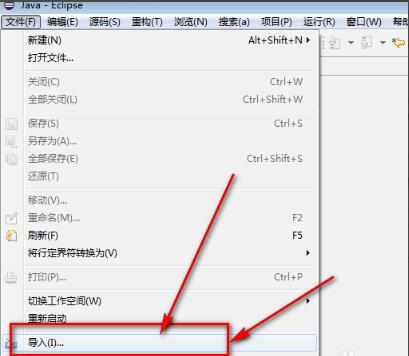
2、接著就會彈出導入對話框,在這里點擊“general”然后再選擇“現有項目到工作空間”選項,之后再點擊“下一步”。
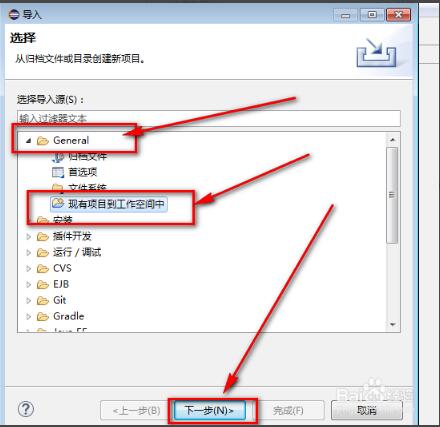
3、在這里點擊瀏覽找到JAVA項目存放的文件路徑,如下圖所示:

4、找到項目文件后,然后界面下方的”將項目復制到工作空間中“選項,做下備份,保留好源文件。最后點擊完成,這樣就把JAVA項目導入到eclipse軟件中了,打開就可以重新編輯修改代碼了。

5、完成導入,可以打開你的項目了
下載地址
- Pc版
eclipse最新版本 v4.9
精品推薦
- eclipse
- 代碼編輯器

eclipse 更多+
Eclipse這個軟件我就不用多說了吧!在學霸面前這個軟件無疑是如虎添翼,通過插件組件構建開發環境。包含了多種功能,可以十分方便的幫助開發人員去進行多種編程語言的構造等等,相當的好用,小編在這邊為大家推薦一下各種版本的Eclipse大家覺得有需要的話就進來看看吧!
-

eclipse luna版本 v4.4.2 電腦版 156.10 MB
下載/簡體中文 v4.4.2 電腦版 -

eclipse2015版本 pc端 52.00 MB
下載/簡體中文 pc端 -

eclipse win10 64位 電腦版 158.52 MB
下載/簡體中文 電腦版 -
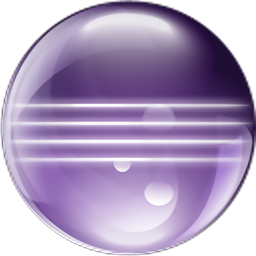
eclipse 2018-12漢化版 64位 官方版 264.00 MB
下載/簡體中文 64位 -

eclipse 64位中文版 v3.7.2 電腦版 174.70 MB
下載/簡體中文 v3.7.2 電腦版 -
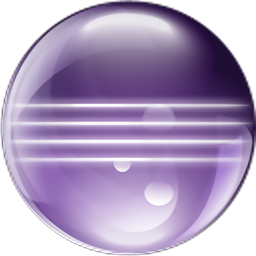
eclipse漢化版 v4.8.0 官方版 51.99 MB
下載/簡體中文 v4.8.0 官方版 -

eclipse2017漢化版 pc版 45.90 MB
下載/簡體中文 pc版 -

eclipse2019版最新版 v4.11.0 電腦版 243.50 MB
下載/簡體中文 v4.11.0 電腦版

代碼編輯器 更多+
編輯代碼的工具是專為編程人員們所設計打造的,其功能不僅強大,而且所包含的內容也多,無論你是新手小白還是大神,都可以很好的利用本平臺在線進行工作跟學習!
-

dw cc2019最新版 v19.0 官方版 839.10 MB
下載/簡體中文 v19.0 -

hbuilder編輯器 v9.1.29 電腦版 261 MB
下載/簡體中文 v9.1.29 -

sublime text windows 10 v4.1.6.9 電腦版 15.7 MB
下載/簡體中文 v4.1.6.9 -

atom編輯器中文版 v1.60.0 電腦版 192 MB
下載/簡體中文 v1.60.0 -

visual studio code中文版 v1.95.1 電腦版 95.3 MB
下載/簡體中文 v1.95.1 -

vim編輯器電腦版 v9.1.0643 官方版 36.00 MB
下載/簡體中文 v9.1.0643 -
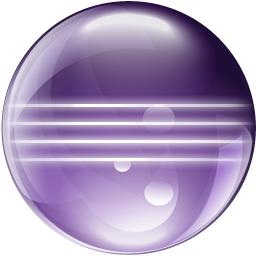
eclipse最新版本 v4.9 電腦版 129 MB
下載/簡體中文 v4.9 -

netbeans ide中文版 v12.3 電腦版 387 MB
下載/簡體中文 v12.3
本類排名
本類推薦
裝機必備
換一批- 聊天
- qq電腦版
- 微信電腦版
- yy語音
- skype
- 視頻
- 騰訊視頻
- 愛奇藝
- 優酷視頻
- 芒果tv
- 剪輯
- 愛剪輯
- 剪映
- 會聲會影
- adobe premiere
- 音樂
- qq音樂
- 網易云音樂
- 酷狗音樂
- 酷我音樂
- 瀏覽器
- 360瀏覽器
- 谷歌瀏覽器
- 火狐瀏覽器
- ie瀏覽器
- 辦公
- 釘釘
- 企業微信
- wps
- office
- 輸入法
- 搜狗輸入法
- qq輸入法
- 五筆輸入法
- 訊飛輸入法
- 壓縮
- 360壓縮
- winrar
- winzip
- 7z解壓軟件
- 翻譯
- 谷歌翻譯
- 百度翻譯
- 金山翻譯
- 英譯漢軟件
- 殺毒
- 360殺毒
- 360安全衛士
- 火絨軟件
- 騰訊電腦管家
- p圖
- 美圖秀秀
- photoshop
- 光影魔術手
- lightroom
- 編程
- python
- c語言軟件
- java開發工具
- vc6.0
- 網盤
- 百度網盤
- 阿里云盤
- 115網盤
- 天翼云盤
- 下載
- 迅雷
- qq旋風
- 電驢
- utorrent
- 證券
- 華泰證券
- 廣發證券
- 方正證券
- 西南證券
- 郵箱
- qq郵箱
- outlook
- 阿里郵箱
- icloud
- 驅動
- 驅動精靈
- 驅動人生
- 網卡驅動
- 打印機驅動

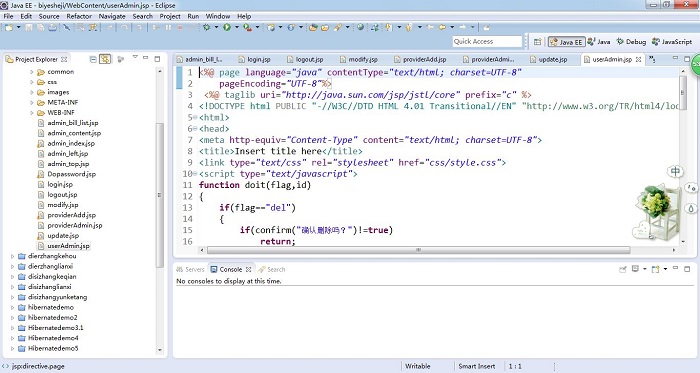












































網友評論
支持 (0 ) 回復
支持 (0 ) 回復
支持 (0 ) 回復
支持 (0 ) 回復
支持 (0 ) 回復
支持 (0 ) 回復
支持 (0 ) 回復
支持 (0 ) 回復
支持 (0 ) 回復
支持 (0 ) 回復